WhatsApp, dostępny na systemy Android i iOS, bez problemu łączy się z Twoją książką kontaktów. Jeśli dany kontakt korzysta z WhatsApp, automatycznie pojawi się w aplikacji. Dodatkowo istnieje możliwość szybkiego dodania nowego kontaktu bezpośrednio w WhatsApp.
Jak dodać kontakt w WhatsApp na Androidzie
Jeżeli otrzymasz wizytówkę i chcesz natychmiast rozpocząć czat w WhatsApp, możesz dodać tę osobę jako kontakt bezpośrednio w aplikacji. Po dodaniu, dane kontaktowe zostaną zsynchronizowane z Twoją książką telefoniczną (a także z Google, w zależności od Twoich ustawień).
Aby to zrobić, uruchom aplikację WhatsApp na Androidzie, przejdź do sekcji „Czaty” i naciśnij przycisk „Nowa wiadomość” znajdujący się w prawym dolnym rogu ekranu.

Następnie wybierz opcję „Nowy kontakt”.
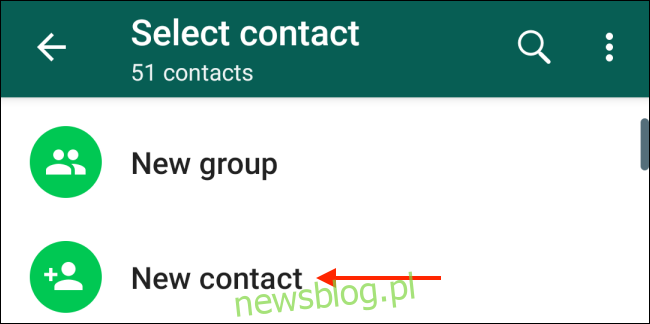
Teraz pojawią się wszystkie standardowe pola. Wprowadź imię i nazwisko, nazwę firmy oraz numer telefonu, a następnie kliknij „Zapisz”.
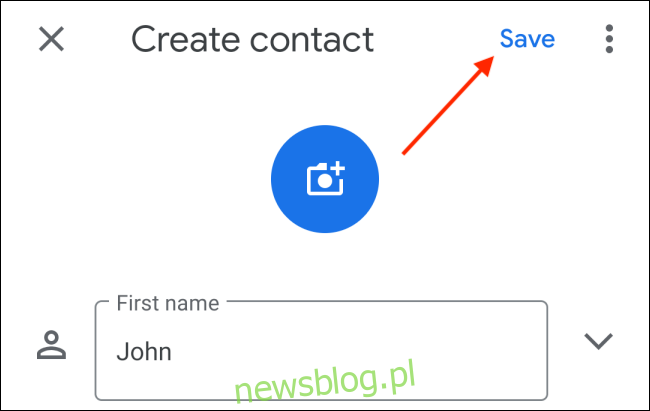
Możesz teraz wyszukiwać użytkownika i rozpocząć rozmowę.
Alternatywnie, możesz dodać nowy kontakt bezpośrednio z karty kontaktu. W tym celu kliknij opcję „Dodaj kontakt” na karcie kontaktu.
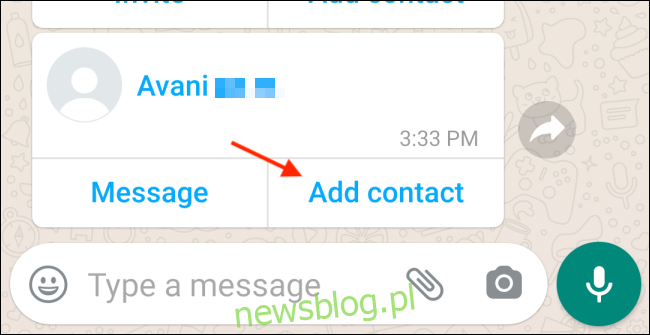
WhatsApp zapyta Cię, czy chcesz dodać nowy kontakt, czy też chcesz zaktualizować istniejący. Najlepiej jest utworzyć nowy kontakt, więc wybierz opcję „Nowy”.
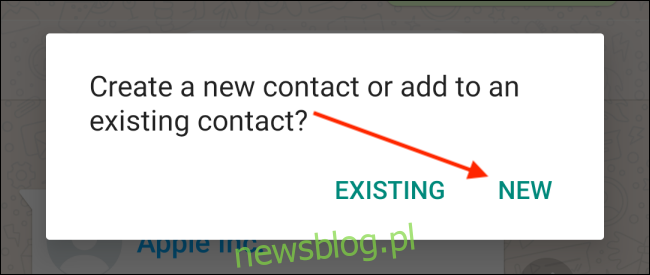
Pojawi się ekran z domyślnymi polami do wypełnienia. Wystarczy kliknąć „Zapisz”, aby dodać nowy kontakt.
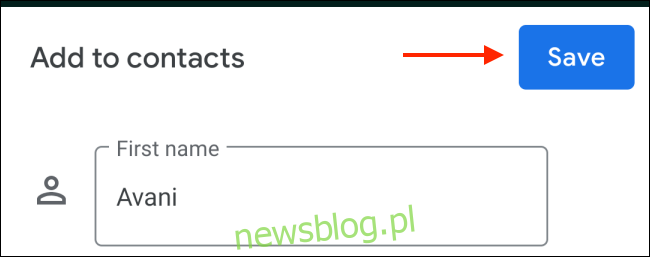
Jak dodać kontakt w WhatsApp na iPhonie
Proces dodawania kontaktu na iPhonie przebiega nieco inaczej. Po uruchomieniu aplikacji WhatsApp na iPhone’a, przejdź do sekcji „Czaty” i kliknij ikonę „Nowa wiadomość” w prawym górnym rogu.

Wybierz opcję „Nowy kontakt”.
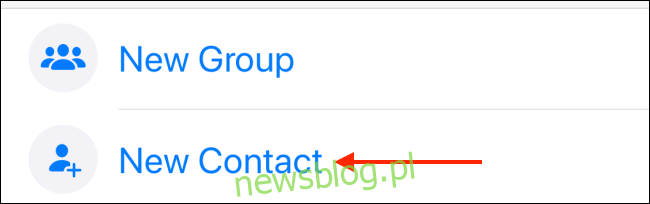
Na tym ekranie wprowadź szczegóły kontaktu, takie jak imię i nazwisko, nazwa firmy oraz numer telefonu (WhatsApp poinformuje Cię, czy dany numer jest zarejestrowany w aplikacji). Następnie naciśnij „Zapisz”.

Nowy kontakt będzie dostępny w WhatsApp oraz w książce kontaktów na Twoim iPhonie. Możesz go wyszukać i rozpocząć rozmowę.
Możesz również dodać nowego kontaktu z karty kontaktu. W tym przypadku naciśnij przycisk „Zapisz kontakt”.

W oknie dialogowym wybierz opcję „Utwórz nowy kontakt”, aby dodać nowy wpis do książki kontaktów.

Zobaczysz teraz ekran, na którym możesz wprowadzić szczegóły kontaktu. Możesz dodać dodatkowe informacje, jeżeli chcesz. Po zakończeniu kliknij „Zapisz”, aby dodać kontakt zarówno do WhatsApp, jak i do książki telefonicznej.

Czy często korzystasz z WhatsApp? Oto jak możesz zwiększyć bezpieczeństwo swojego konta WhatsApp.
newsblog.pl
Maciej – redaktor, pasjonat technologii i samozwańczy pogromca błędów w systemie Windows. Zna Linuxa lepiej niż własną lodówkę, a kawa to jego główne źródło zasilania. Pisze, testuje, naprawia – i czasem nawet wyłącza i włącza ponownie. W wolnych chwilach udaje, że odpoczywa, ale i tak kończy z laptopem na kolanach.